Sain mielenkiintoisia tekstiviestejä ystävältäni iPhonellani, ja haluan välittää ne toiselle ystävälle. Kuinka jaan tekstiviestit iPhonessa?
Saan lähes 200 tärkeätä tekstiviestiä vanhalle iPhone 5: lle. Nyt haluan jakaa tekstiviestit uudelle iPhone 7: lleni. Kuinka tehdä se? En halua käyttää rahaa 200 tekstiviestin välittämiseen.
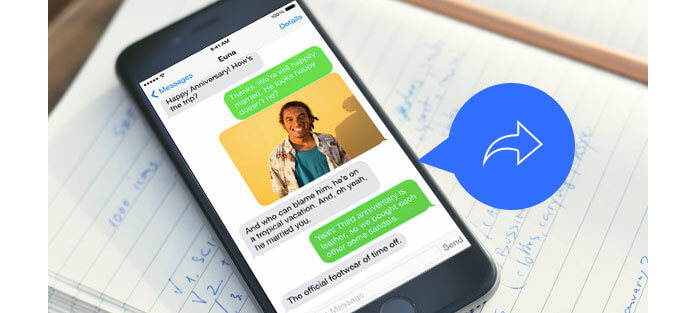
Kuten yllä olevat kysymykset, tekstiviestien edelleenlähettäminen iPhonella on hyvin yleistä. Tässä viestissä jaamme kolme tapaa lähettää tekstiviesti tai viestit iPhoneen tai Android-puhelimeen: Lähetä tekstiviestit suoraan operaattorillesi; Kopioi ja liitä tekstiviestit edelleen välittääksesi jollekin toiselle ja sähköpostit, ja viedä ja tuoda tekstiviestejä ilmaiseksi edelleenlähetykseksi.
Voit vastaanottaa tekstiviestejä kaikkialla operaattorissasi, kuten AT&T Mobility, Sprint Corporation, T-Mobile US, Verizon jne. Voit myös lähettää tekstiviestit toiseen numeroon iPhonesta tai Androidista. Ainoa huomio, johon sinun on kiinnitettävä, on tekstiviestimaksu.
Vaihe 1 Selaa vastaanottamaasi tekstiviestiä, pidä sitä alhaalla, kunnes näet ponnahdusikkunan.
Vaihe 2 Paina "Lisää ..."> Valitse yksi tai useampi tekstiviesti valintamerkillä> Napsauta Välitä kuva ![]() .
.
Vaihe 3 Täällä sinun täytyy napauttaa kuvaa ![]() , lisätäksesi yhden tai useamman yhteystiedon. Kun olet valinnut kaikki yhteystiedot, napauta lähetä-painiketta
, lisätäksesi yhden tai useamman yhteystiedon. Kun olet valinnut kaikki yhteystiedot, napauta lähetä-painiketta ![]() välittää valitut tekstiviestit iPhonesta toiseen puhelimeen.
välittää valitut tekstiviestit iPhonesta toiseen puhelimeen.
1. Sinun on veloitettava tekstiviestien edelleenlähettämisestä, ja yksityiskohtaiset maksut riippuvat iPhone-operaattoristasi.
2. Jos haluat jakaa tekstiviestejä eri lähettäjiltä, sinun on toistettava prosessi yksi yhteyshenkilö kerrallaan tässä menetelmässä.
Jos haluat välittää tekstiviestejä eri lähettäjiltä, kuten ystäviltäni, perheiltäni, kollegoiltasi jne., Toiseen puhelimeen tai puhelimiin, voit kokeilla tätä menetelmää.
Tämä menetelmä vaatii myös sinun maksamaan palkkiot operaattorillesi.
Vaihe 1Toista vaihe 1 ensimmäisessä menetelmässä.
Vaihe 2Valitse ponnahdusvalikossa "Kopioi" ja siirry kohtaan "Yhteystiedot"> "Lähetä viesti"> napauta viestin muokkauskehystä ja napsauta "Liitä" asettaaksesi tekstiviestin. Toista vaihe vaiheessa liittääksesi kaikkien lähettäjien kaikki tekstiviestit tähän muokkauskehykseen.
Vaihe 3Kun olet kopioinut ja liittänyt kaikki tekstiviestit, napauta lähetyspainiketta ![]() Tekstiviestien välittäminen.
Tekstiviestien välittäminen.
Vaihe 4Jos haluat välittää tekstiviestit edelleen sähköposteihin, sinun täytyy vain liittää tekstiviestit sähköpostiosoitteeseesi ja lähettää ne sähköposteihin.
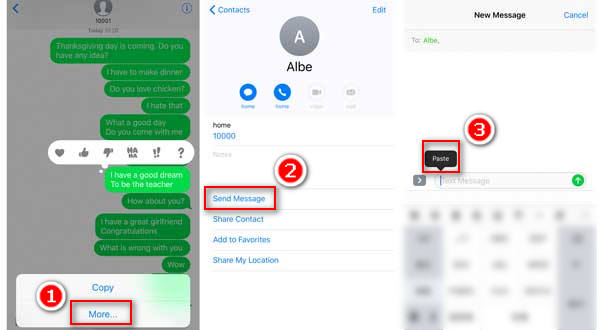
Huomautuksia
1. Tällä tavalla sinun on toistettava kopiointi ja liittäminen, jotta voit lähettää tekstiviestit.
2. Kun siirrät tekstiviestejä iPhonesta sähköposteihin, sinun ei tarvitse maksaa maksuja, vaan tarvitaan vain Wi-Fi-yhteys iPhonessa.
Tällä tavalla voit yrittää viedä tekstiviestit iPhonesta ja tuoda toiseen puhelimeen edelleenlähettämistä varten.
Tämä tapa on erittäin hyödyllinen seuraavissa tilanteissa:
◆ Sinulla on monia tekstiviestejä, jotka haluat lähettää edelleen toiseen puhelimeen, mutta eivät halua maksaa korkeita operaattorimaksuja.
◆ Puhelimella, jonka haluat lähettää tai vastaanottaa edelleenlähetettyjä tekstiviestejä, ei ole SIM-korttia, tai puhelinoperaattori lakkaa toimimasta.
◆ iPhone ei ole käsilläsi, mutta iCloud-varmuuskopiointi on PÄÄLLÄ. Ja haluat tarkistaa tekstiviestit nyt.
◆ Haluat välittää poistetut tekstiviestit toiseen puhelimeen.
Mitä tarvitset: iPhone, joka välittää tekstiviestit (katso poistetut tekstiviestit) (kutsuttiin A iPhoneksi), toinen puhelin, joka vastaanottaa edelleenlähetetyt tekstiviestit (kutsuttiin B-puhelimeksi), FoneLab, PC / Mac, USB-kaapeli
Kuten aiemmin mainittiin, tällä tavalla viedään tekstiviestit ensin iPhonesta ja tuodaan sitten viestit toiseen puhelimeen. Tarkista seuraavat kaksi ratkaisua.
Vaihe 1 Suorita FoneLab tietokoneellasi ja liitä iPhone tietokoneeseen USB-kaapelilla.
Vaihe 2Napsauta "Palauta iOS-laitteesta"> "Aloita skannaus" skannataksesi A-iPhonesi.
Vaihe 3Skannaamisen jälkeen voit napsauttaa "Viesti" nähdäksesi viestin tiedot ja merkitä niiden tekstiviestien valintamerkinnät, jotka haluat lähettää edelleen, napsauttamalla "Palauta" viedäksesi tekstiviestit PC: hen CSV: n ja HTML: n muodossa.
Punaisella merkityt tekstiviestit poistetaan. Voit tarkastella niitä suoraan avaamalla CSV- tai HTML-tiedoston.
Jos jätät iPhonen kotona tai iPhone ei ole nyt käytettävissäsi, voit purkaa tekstiviestit iCloudilla.
Vaihe 1Suorita silti FoneLab tietokoneellasi ja napsauta "Recover from iCloud Backup".
Vaihe 2 Kirjaudu iCloud-tiliisi ja valitse uusin iCloud-varmuuskopio. Lataa iCloud-varmuuskopio napsauttamalla "Lataa".
Vaihe 3Valitse "Viestit"> "Seuraava" skannataksesi iCloud-viestit.
Vaihe 4 Napsauta skannauksen jälkeen "Palauta", kun haluat purkaa tekstiviestit iCloud-varmuuskopiosta varmuuskopiointia varten.
Tässä on video:


Kun olet vienyt tekstiviestejä iPhonesta, voit oppia tästä viestistä tuo tekstiviestit tietokoneesta toiseen iPhoneen
Huomautuksia
1. Tässä menetelmässä voit edelleen lähettää tekstiviestejä maksamatta maksuja, mutta FoneLab tarjoaa sinulle vain rajoitetun ilmaisen ajanjakson kokeilun.
2. Jos olet tehnyt iTunes-varmuuskopion, voit myös poimia tekstiviestit iTunesista.
Tähän mennessä täällä on jaettu kolme tapaa, jolla voit kertoa sinulle tekstiviestien välittämisestä iPhonessa. Tee se itse, ja voit myös jakaa tekstiviestisi iPhonesta Androidiin tai iPhoneen helposti.